Pendahuluan
Mungkin ada saatnya Anda perlu mengubah kata sandi admin di Windows Server Anda. Opsi pemulihan Anda bergantung pada apakah Anda mengingat sandi lama atau tidak.
Jika Anda secara rutin mengubah kata sandi administrator yang dikenal, Anda dapat menggunakan antarmuka pengguna Windows. Namun, saat mengubah kata sandi administrator yang tidak dikenal, Anda harus menggunakan command prompt.
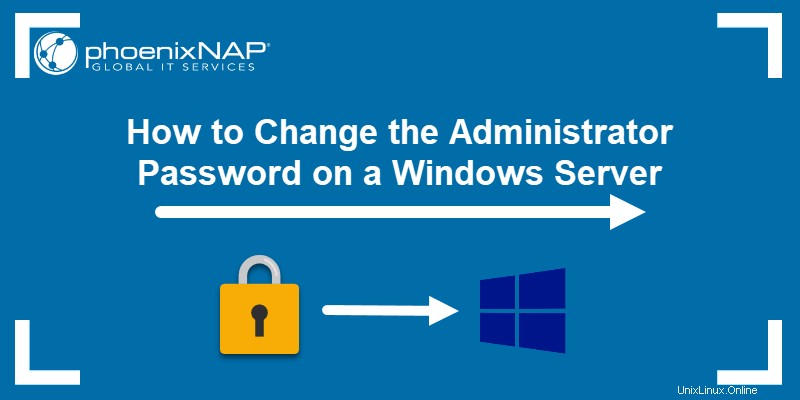
Mengubah Password Administrator Server Windows Server
Jika Anda sudah mengetahui kata sandi administrator saat ini, masuk ke Server Windows Anda, dan cukup ubah kata sandinya. Langkah-langkah tentang cara melakukannya berbeda tergantung pada versi Windows yang Anda jalankan.
Cara Mengubah Kata Sandi di Windows Server 2008 R2/2012
Langkah-langkah yang diuraikan di bawah ini berlaku untuk server Windows versi 2008 R2 dan 2012. Satu-satunya perbedaan di antara mereka adalah langkah 2 dan 3.
- Masuk ke server baik secara langsung atau dengan menggunakan Desktop Jarak Jauh .
- Server Windows 2008 R2:Klik kanan Komputer lalu pilih Kelola .
Server Windows 2012:Tekan tombol Windows kunci, ketik Alat Administratif dan buka aplikasinya. - Server Windows 2008 R2:Pilih Konfigurasi.
Server Windows 2012:Navigasikan ke Manajemen Komputer . - Klik Pengguna dan Grup Lokal> Pengguna.
- Cari dan klik kanan Administrator pengguna.
- Klik Setel Kata Sandi > Lanjutkan.
- Ketik dan konfirmasi sandi baru.
Cara Mengganti Password di Windows Server 2016 atau 2019
Jika Anda menjalankan Windows server 2016 atau 2019, ubah kata sandi admin dengan mengikuti langkah-langkah di bawah ini:
- Masuk ke server baik secara langsung atau dengan menggunakan Desktop Jarak Jauh .
- Tekan tombol Windows + saya untuk membuka Setelan Windows .
- Navigasi ke Akun dan buka Opsi Masuk .
- Gulir ke Sandi bagian dan klik Ubah .
- Berikan sandi saat ini dan klik Berikutnya .
- Ketik dan konfirmasi sandi baru.
Cara Mengatur Ulang Kata Sandi di Windows Server
Apa yang terjadi ketika Anda perlu mengubah kata sandi admin karena Anda kehilangan kata sandi lama?
Jika Anda tidak memiliki kata sandi lama, Anda tidak dapat mengakses server untuk mengubahnya. Sebagai gantinya, gunakan prompt perintah untuk mengatur ulang kata sandi administrator Anda. Langkah-langkah berikut dapat digunakan pada Windows versi 2008 R2, 2012, 2016, dan 2019.
- Masukkan DVD atau USB dengan penginstalan dan boot sistem.
- Di Bahasa dan preferensi lainnya layar, klik Berikutnya .
- Pilih Perbaiki komputer Anda tautan.
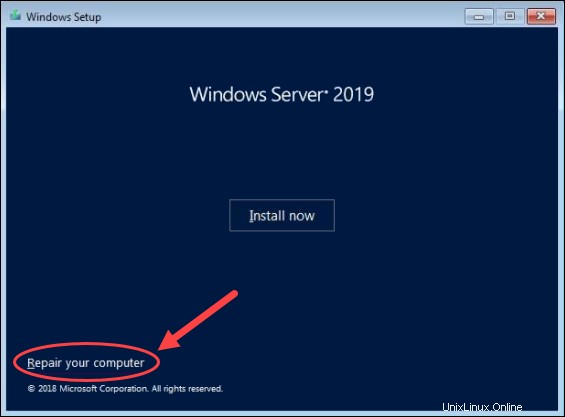
- Langkah selanjutnya berbeda menurut versi Windows Anda.
Server Windows 2008:Pilih penginstalan OS Anda dan klik Berikutnya .
Server Windows 2012/2016/2019:Pilih Pemecahan Masalah .
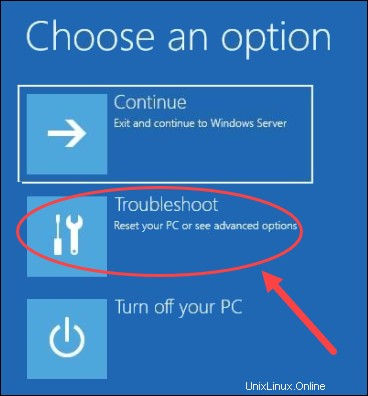
- Klik Prompt Perintah .
- Ketik berikut ini:
MOVE C:WindowsSystem32Utilman.exe C:WindowsSystem32Utilman2.exePerintah di atas membuat cadangan pengelola utilitas.
COPY C:WindowsSystem32cmd.exe C:WindowsSystem32Utilman.exePerintah ini menggantikan Utilman dengan Prompt Perintah. Itu diperlukan untuk mengatur ulang kata sandi.
- Mulai ulang sistem.
- Pilih Kemudahan Akses ikon.
- Ketik berikut ini:
net user administrator *- Ketik dan konfirmasi sandi yang Anda inginkan.
Setelah selesai, Anda akan dapat masuk sebagai admin. Namun, jangan lupa untuk mengembalikan perubahan Anda ke Utilman . Untuk melakukannya,
- Nyalakan ulang komputer dari disk penginstalan.
- Buka Command Prompt .
- Jalankan yang berikut ini:
MOVE C:WindowsSystem32Utilman2.exe C:WindowsSystem32Utilman.exeMulai ulang server Anda sekali lagi dan selesai.
Cara Memulihkan Kata Sandi Server Windows Dengan Disk Pemulihan Kata Sandi
Jika Anda telah membuat disk pemulihan sandi untuk server Anda, masukkan stik USB ke server, lalu reboot sistem.
- Saat diminta untuk masuk, klik Setel Ulang Kata Sandi tautan.
- Dalam Lupa Kata Sandi wizard, klik Berikutnya sampai Anda dimintai lokasi disk kata sandi.
- Pilih disk setel ulang sandi lalu ikuti petunjuk untuk menyetel sandi baru.
- Mulai ulang komputer Anda dan masuk dengan kata sandi baru.